Import kontaktów do klientów
Utworzono:
2016-01-21
Ostatnia aktualizacja: 2025-06-16
Ostatnia aktualizacja: 2025-06-16
Liczba odwiedzin posta: 4840
Każdy klient w module CRM może mieć przypisane wiele kontaktów.
Sugester umożliwia import kontaktów do klientów.
Obsługiwane pliki to CSV i XLS. Pliki nie mogą być większe niż 5000 rekordów.
W tym artykule znajdziesz:
- jak zaimportować bazę kontaktów do Sugestera
- co to jest strategia duplikatów
- po jakich danych są przypisywane kontakty do klientów
Import kontaktów do klientów
Import kontaktów odbywa się analogicznie do importu klientów.
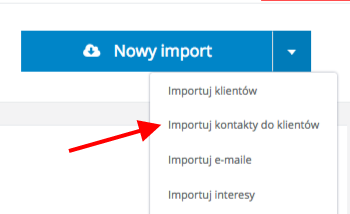
Dodaj załącznik w postaci pliku CSV lub XLS zawierający kontakty
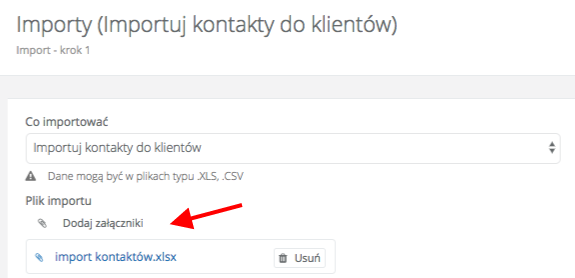
Wybierz strategię duplikatów i kliknij przycisk Dalej
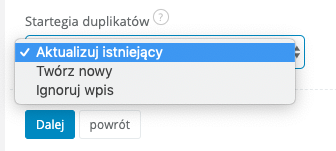
W zależności od rozmiaru pliku proces ładowania pliku może potrwać kilka minut - poczekaj, aż zostanie zakończony.
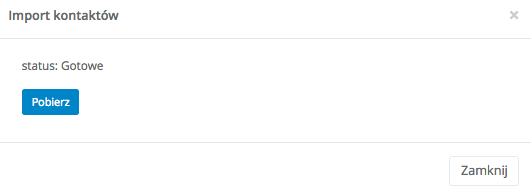
System przeniesie Cię do tabeli historii importów. Naciśnij przycisk Przejrzyj dane i importuj.

Najważniejsze w tym etapie jest odpowiednie dopasowanie kolumn. Nad każdą kolumną pliku z kontaktami znajduje się menu do wyporu pola, do którego ma trafić treść tej kolumny. A zatem jeśli w danej kolumnie znajdują się adresy e-mail - z menu wybierz pozycję "E-mail", jeśli w kolumnie są numery NIP - wybierz "NIP" itp. Jeśli plik posiada nagłówek (pierwszy wiersz zawiera tytuły kolumn) to w lewym górnym rogu zaznacz opcję Plik posiada nagłówek.
Na koniec kliknij Importuj dane.
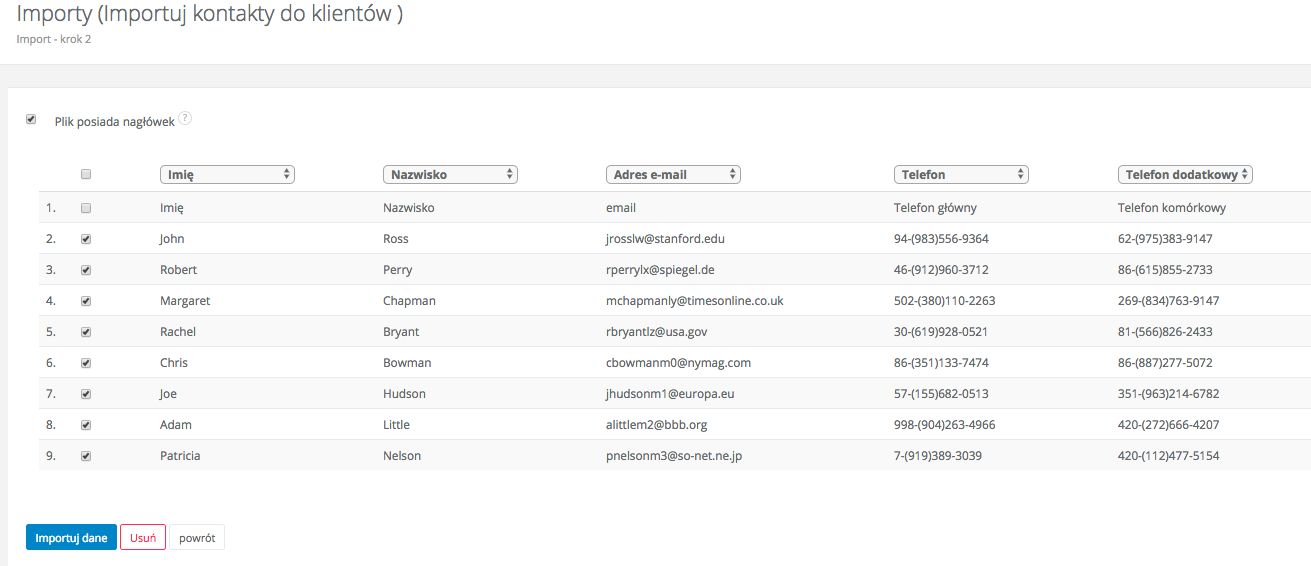
Po zaimportowaniu danych system ponownie przeniesie Cię do tabeli historii importów, gdzie będziesz mógł sprawdzić ile rekordów załadowano i czy były jakieś błędy.
Strategia duplikatów
Podobnie jak w imporcie klientów, możesz wybrać strategię duplikatów. Możesz wybrać jedną z dostępnych opcji:Twórz nowy - oznacza, że podczas importu, jaki właśnie wykonujesz system ma dodać wszystkie rekordy, niezależnie od duplikatów jakie mogą się pojawić w Twoim pliku
Aktualizuj istniejący - oznacza, że podczas importu system zawsze nadpisze dane, które już istnieją
Ignoruj wpis - oznacza, że system pominie importowanie rekordów, które istnieją już w bazie
Przypisywanie kontaktów do klientów
Jeśli co jakiś czas wygrywasz nową bazę i korzystasz ze strategii duplikatów Aktualizuj istniejący lub Ignoruj wpis musisz pamiętać, że kontakty są przypisywane do klientów po wyszczególnionych poniżej danych w następującej kolejności:
ID, ID klienta, NIP, Nazwa klienta, PESEL, email, telefon
Oznacza to, że wgrywając nową bazę system w pierwszej kolejności próbuje dopasować rekordy na podstawie zawartości kolumny ID, jeśli nie dopasuje rekordów po ID, szuka po ID klienta, następnie po numerze NIP itd.
Zarządzaj całą swoją firmą w jednej aplikacji. Wypróbuj Sugester przez 30 dni za darmo!
Rozpocznij darmowy okres testowyPowrót

Dodaj komentarz